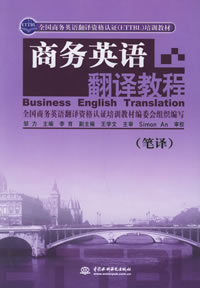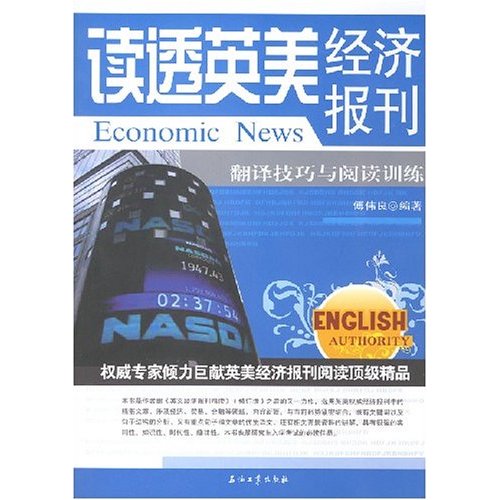Word编辑排版技巧(七)
作者:古龙 2009-07-04




语际翻译公司 转载请注明https://www.scientrans.com
∗本栏目部分文章内容来自互联网,部分已经过本站编辑和整理,如有版权事宜请联系Email/MSN jesczhao@hotmail.com
以蓝色字体显示在源文件中。如果下次要参考这些内容时就不用在打开目标文件了。在要查看整个目标文件的内容时,可以按住“Ctrl”键,然后再单击该超级链接,系统就会自动打开该目标文件。
1.6.39 巧设置隐藏书签
有时在Word中要对一篇很长的文章进行编辑时,需要使用在文中的一些特定的内容来参考。可是又不记得它们在什么位置了,而查找起来又非常困难,请问有什么好方法来标记这些内容以方便快速地找到这些信息吗?
答:其实可以使用隐藏书签来很容易地标记它们。操作如下:可以把它们放在想要的任何地方。首先在文件中要插入书签的位置单击鼠标,然后在“插入”菜单选择“书签”选项,在弹出的“书签”对话框中给该书签命名,最后单击“添加”按钮完成。当想使用或是查找这个书签时,可以单击“编辑→查找”命令来打开“查找和替换”对话框,单击“定位”选项卡,然后在“输入页号”中键入书签名,再单击“定位”按钮系统就会自动跳转用书签标记过的内容了。
1.6.40 快速翻页
在一个有很多页的Word中翻页非常麻烦,请问有没有什么快捷的方法翻到指定的某一页?
答:在使用普通鼠标浏览Word长文件时可以使用如下技巧来做到快速翻页:首先把指针移到右侧的垂直滚动条上,再按下鼠标左键不松开,并对滚动条按需要上或下拖动,滚动块旁边的提示框便会显示页码和标题等信息,页面内容也会随之上或下滚动。当显示的页码为想要移到的页码时松开鼠标左键即可。这种方法对根据页码或标题查找文件时非常适用。
1.6.41 打开文件也有技巧
很多用户可能不知道,其实在打开文件时也有很多技巧。请问能不能介绍一些比较有用的技巧?
答:可以。单击Word工具栏中的“打开”按钮,将“打开”对话框中的文件选中。单击“打开”下拉按钮,即可看到一个打开方式菜单,如图1-37所示,其中“打开”命令是默认的文件打开方式,和直接单击“打开”按钮效果相同。若选择其中的“以只读方式打开”选项,则对文件所做的任何修改,只能以“另存为”方式保存,不能直接修改并保存原文件。选中某个文件并“以副本方式打开”,则系统会在原文件所在目录“克隆”出一个副本。例如,以副本方式打开了C盘下“Elong”文件夹中的“简介.doc”,则在“Elong”文件夹中会出现一个名为“简介(2).doc”的新文件。如果在“打开”对话框中选中了“Web页”或URL,则菜单中的“用浏览器打开”命令有效,选择该命令可用浏览器打开Web页或拨号连接到某个Web站点。
图1-37 打开文件方式
1.6.42 更改Word邮件发送默认软件
有些用户在利用Word中“文件”菜单下的“发送”功能发送邮件时,总会自动启动其默认软件Outlook Express,请问有没有办法更改为自己安装的其他邮件发送软件?
答:要改变Word默认调用的邮件发送程序来发送邮件,我们只要在Internet Explorer中将使用的邮件发送软件设为系统默认的发送程序即可。操作如下:
(1)打开Internet Explorer。
(2)选择“工具”菜单中的“Internet选项”,再选择“程序”选项。
(3)将正在使用的邮件发送软件设为系统默认E-mail程序。
1.6.43 妙用剪贴板进行替换
Word中的替换功能非常有用,但听人讲还可进行图形或特殊字符的替换,请问这又是如何操作的呢?
答:这是
1.6.39 巧设置隐藏书签
有时在Word中要对一篇很长的文章进行编辑时,需要使用在文中的一些特定的内容来参考。可是又不记得它们在什么位置了,而查找起来又非常困难,请问有什么好方法来标记这些内容以方便快速地找到这些信息吗?
答:其实可以使用隐藏书签来很容易地标记它们。操作如下:可以把它们放在想要的任何地方。首先在文件中要插入书签的位置单击鼠标,然后在“插入”菜单选择“书签”选项,在弹出的“书签”对话框中给该书签命名,最后单击“添加”按钮完成。当想使用或是查找这个书签时,可以单击“编辑→查找”命令来打开“查找和替换”对话框,单击“定位”选项卡,然后在“输入页号”中键入书签名,再单击“定位”按钮系统就会自动跳转用书签标记过的内容了。
1.6.40 快速翻页
在一个有很多页的Word中翻页非常麻烦,请问有没有什么快捷的方法翻到指定的某一页?
答:在使用普通鼠标浏览Word长文件时可以使用如下技巧来做到快速翻页:首先把指针移到右侧的垂直滚动条上,再按下鼠标左键不松开,并对滚动条按需要上或下拖动,滚动块旁边的提示框便会显示页码和标题等信息,页面内容也会随之上或下滚动。当显示的页码为想要移到的页码时松开鼠标左键即可。这种方法对根据页码或标题查找文件时非常适用。
1.6.41 打开文件也有技巧
很多用户可能不知道,其实在打开文件时也有很多技巧。请问能不能介绍一些比较有用的技巧?
答:可以。单击Word工具栏中的“打开”按钮,将“打开”对话框中的文件选中。单击“打开”下拉按钮,即可看到一个打开方式菜单,如图1-37所示,其中“打开”命令是默认的文件打开方式,和直接单击“打开”按钮效果相同。若选择其中的“以只读方式打开”选项,则对文件所做的任何修改,只能以“另存为”方式保存,不能直接修改并保存原文件。选中某个文件并“以副本方式打开”,则系统会在原文件所在目录“克隆”出一个副本。例如,以副本方式打开了C盘下“Elong”文件夹中的“简介.doc”,则在“Elong”文件夹中会出现一个名为“简介(2).doc”的新文件。如果在“打开”对话框中选中了“Web页”或URL,则菜单中的“用浏览器打开”命令有效,选择该命令可用浏览器打开Web页或拨号连接到某个Web站点。
图1-37 打开文件方式
1.6.42 更改Word邮件发送默认软件
有些用户在利用Word中“文件”菜单下的“发送”功能发送邮件时,总会自动启动其默认软件Outlook Express,请问有没有办法更改为自己安装的其他邮件发送软件?
答:要改变Word默认调用的邮件发送程序来发送邮件,我们只要在Internet Explorer中将使用的邮件发送软件设为系统默认的发送程序即可。操作如下:
(1)打开Internet Explorer。
(2)选择“工具”菜单中的“Internet选项”,再选择“程序”选项。
(3)将正在使用的邮件发送软件设为系统默认E-mail程序。
1.6.43 妙用剪贴板进行替换
Word中的替换功能非常有用,但听人讲还可进行图形或特殊字符的替换,请问这又是如何操作的呢?
答:这是
- 评论
- seme:文章内容文章内容文章内容文章内容文章内容文章内容文章内容文章内容文章内容 章内容文章内容文章内容文章内容文章内容
- seme:文章内容文章内容文章内容文章内容文章内容文章内容文章内容文章内容文章内容 章内容文章内容文章内容文章内容文章内容

- 文档递交格式
2009-2-10 14:32:55 - 文档递交格式分发给译员的项目都以带压缩包附件的邮件发送到译员的邮箱,压缩包里通常包含需翻译的source text和用于说明项目信息的文本文档,也可能另附参考资料。将压缩包解压缩得到的source text文件名即原文文件名。译员最好不要在原文中直接翻译,而是...
- 使用Word修订功能
2009-2-10 14:30:18 - 在共享文档提交审阅时,Word 能跟踪每个用户所作的修订,并在 每个用户都保存之后将所有的修订记录起来。如果不止一个人对文 档中的同一个区域进行了操作,Word 会分辨有冲突的修订,询问用 户是否接受前面用户所作的修订。 ...
期刊征稿
- 第四届IEEE生物信息与生…
2009-6-30 19:42:01 - 基本信息 主办单位: 四川大学,IEEE生物医学工程协会(EMBS) 承办单位 开始日期 2010/06/18 结束日期 截稿日期 2009/1...
- 第九届全国光电技术学术…
2009-6-30 19:35:58 - 基本信息主办单位: 中国宇航学会光电技术专业委员会承办单位 开始日期 2009/11/01结束日期 截稿日期 2009...